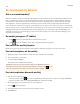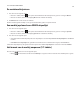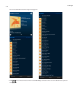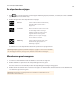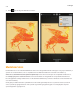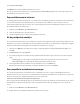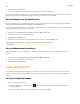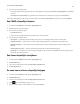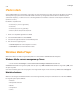Operation Manual
Productgids
4-16
3. Raak Ik heb al een account aan.
4. Geef uw gebruikersnaam en wachtwoord voor de muziekservice op en raak Klaar aan.
Uw aanmeldingsnaam en wachtwoord worden geverifieerd bij de muziekservice. Wanneer uw referenties zijn geverifieerd,
hebt u direct toegang tot de muziekservice. Deze verschijnt als een optie in het menu Muziek.
Het wachtwoord voor de muziekservice
Als u het wachtwoord voor een muziekservice waarop u een abonnement hebt (zoals Spotify, Rhapsody of SiriusXM) wilt
wijzigen, moet u het wachtwoord eerst wijzigen in de muziekservice.
Ga naar de website van de muziekservice en wijzig het wachtwoord in de accountinstellingen. Wanneer u het wachtwoord
daar gewijzigd hebt, werkt u het Sonos-systeem bij.
1. Ga naar het menu Instellingen en raak Services beheren->Mijn services aan.
2. Selecteer de muziekservice die u wilt bijwerken.
3. Raak Wachtwoord wijzigen aan.
4. Gebruik het toetsenbord om het nieuwe wachtwoord in te voeren en raak dan Volgende aan.
Een proefabonnement verwijderen
Wanneer de proefversie van een muziekservice is verlopen, kunt u de verlopen proefversie verwijderen van het Sonos-
systeem.
1. Ga naar het menu Instellingen en raak Services beheren->Mijn services aan.
2. Selecteer de muziekservice die u wilt bijwerken.
3. Raak Proefversie verwijderen aan.
Sonos-afspeellijsten
Sonos-afspeellijsten zijn muziekwachtrijen die u aanmaakt en opslaat om er in de toekomst nog eens naar te kunnen
luisteren. U kunt bijvoorbeeld een afspeellijst met jazz maken, een afspeellijst voor feesten of een afspeellijst met easy
listening.
Een Sonos-afspeellijst maken
1. Kies één van de volgende opties:
• Met een 7"-tablet in portretmodus, raakt u aan op het scherm U hoort om de wachtrij weer te geven en
vervolgens Opslaan.
• Met een 10"-tablet, raakt u eenvoudigweg Opslaan aan onderaan de wachtrij.
Opmerking:Als u het wachtwoord niet eerst bij de muziekservice wijzigt, werkt het niet op het
Sonos-systeem.